Várias Opções de Impressão
Impressão Frente e Verso
 Impressão frente e verso normal
Impressão frente e verso normal
 Livro dobrado
Livro dobrado
Esta impressora suporta a impressão frente e verso. Existem dois tipos de impressão frente e verso disponíveis. Um deles é a impressão frente e verso normal que permite imprimir as páginas ímpares em primeiro lugar. Depois de imprimir as páginas, pode voltar a colocá-las no alimentador para que as páginas pares sejam impressas na outra face do papel. Pode igualmente seleccionar a opção de livro dobrado que permite produzir impressões em forma de livro com uma única dobra. Consulte a secção apropriada apresentada em seguida.
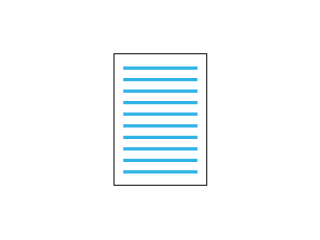
 |
Nota:
|
 | -
Esta função não está disponível em Mac OS X.
|
|
 | -
Esta função não está disponível quando seleccionar a caixa de verificação Sem margens para as opções de papel no menu Principal (Windows) ou a caixa de verificação Sem Margens na caixa de diálogo Imprimir (Macintosh).
|
|
 | -
Se a impressora estiver configurada como impressora partilhada ou se estiver a ser utilizada através de uma rede, esta função não está disponível.
|
|
 | -
Quando utilizar a impressão frente e verso, poderá imprimir até 30 folhas de cada vez; contudo, a capacidade do alimentador varia em função do tipo de papel utilizado.
|
|
 | -
Quando imprimir em ambos os lados da folha, utilize apenas papel adequado a esse tipo de impressão; caso contrário, a qualidade de impressão poderá diminuir.
|
|
 | -
Consoante o tipo de papel e a quantidade de tinta utilizada para imprimir texto e imagens, é possível que a tinta passe de um lado para o outro do papel.
|
|
 | -
Durante a impressão frente e verso, a superfície do papel poderá ficar esborratada.
|
|
Impressão frente e verso normal
Para imprimir as páginas ímpares e as páginas pares em lados opostos da folha, execute as seguintes operações:
 |
Aceda ao controlador de impressão.
|
 |
Seleccione a definição Tipo pretendida em Opções do Papel no menu Principal (Windows).
|
Seleccione a definição Papel pretendida na caixa de diálogo Imprimir (Macintosh).
 |
Seleccione Alimentador Automático para o sistema de alimentação das opções de papel no menu Principal (Windows).
|
Seleccione AAF para o sistema de alimentação na caixa de diálogo Definir Página (Macintosh).
 |
Seleccione a definição Formato pretendida para os dados de impressão originais na definição Opções do Papel do menu Principal (Windows).
|
Seleccione a definição Formato pretendida para os dados de impressão originais na caixa de diálogo Definir Página (Macintosh).
 |
Seleccione a caixa de verificação Impressão Frente e Verso no menu Esquema de Página (Windows) ou na caixa de diálogo Definir Página (Macintosh).
|
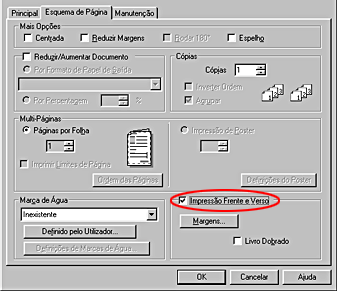

 |
Faça clique em Margens. Aparece a seguinte caixa de diálogo:
|
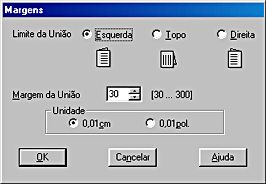

 |
Especifique a margem de união. Pode seleccionar de entre as opções Esquerda, Topo e Direita.
|
 |
Especifique a largura da margem de união utilizando a respectiva caixa. Pode definir um valor compreendido entre 3 e 30 mm.
|
 |  |
Nota:
|
 |  | |
A margem de união real pode variar consoante as definições especificadas na aplicação que está a utilizar. Antes de imprimir uma tarefa de impressão completa, imprima algumas folhas para verificar os resultados.
|
|
 |
Faça clique em OK para regressar à caixa de diálogo Esquema de Página (Windows) ou à caixa de diálogo Definir Página (Macintosh). Em seguida, faça clique em OK para gravar as definições.
|
 |
Coloque papel no alimentador e, em seguida, envie uma tarefa de impressão a partir da aplicação. Enquanto a impressora imprime as páginas ímpares, são apresentadas instruções sobre como criar páginas pares.
|
 |
Siga as instruções apresentadas no ecrã ou volte a colocar o papel no alimentador da forma indicada na figura seguinte.
|

 |  |
Nota:
|
 |  | -
O papel poderá ficar enrolado durante a impressão, dependendo da quantidade de tinta utilizada. Se isso acontecer, enrole ligeiramente o papel no sentido contrário antes de o colocar na impressora.
|
|
 |  | -
Alinhe as margens das folhas numa superfície plana antes de as colocar novamente na impressora.
|
|
 |  | -
Quando voltar a colocar as impressões siga as instruções apresentadas. Se não alimentar correctamente as impressões, o papel poderá encravar ou as margens de união poderão não ser as pretendidas.
|
|
 |
Quando voltar a colocar o papel, faça clique em Retomar para imprimir as páginas pares.
|

[Superior]
Livro dobrado
Pode igualmente produzir livros com uma única dobra utilizando a função de impressão frente e verso. Para criar livros com uma única dobra, a impressora começa por imprimir as páginas que ficam voltas para o exterior (depois de dobrar o livro). Em seguida, depois de voltar a colocar o papel na impressora, serão impressas as páginas que ficam voltadas para o interior do livro, como indica a figura.
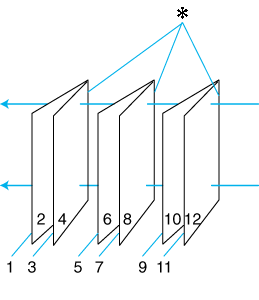
|
|
Livro com uma única dobra |
 |
 : Margem de união : Margem de união
|
Pode criar um livro começando por imprimir as páginas 1 e 4 da primeira folha de papel, as páginas 5 e 8 da segunda folha e as páginas 9 e 12 da terceira folha. Depois de voltar a colocar as folhas impressas no alimentador, imprima as páginas 2 e 3 no verso da primeira folha de papel, as páginas 6 e 7 no verso da segunda folha e as páginas 10 e 11 no verso da terceira folha. Em seguida, dobre as páginas impressas e una-as para formar um livro.
Para criar um livro da forma descrita anteriormente, execute as seguintes operações:
 |
Aceda ao controlador de impressão.
|
 |
Seleccione a definição Tipo pretendida em Opções do Papel no menu Principal (Windows).
|
Seleccione a definição Papel pretendida na caixa de diálogo Imprimir (Macintosh).
 |
Seleccione Alimentador Automático para o sistema de alimentação das opções de papel no menu Principal (Windows).
|
Seleccione AAF para o sistema de alimentação na caixa de diálogo Definir Página (Macintosh).
 |
Seleccione a definição Formato pretendida para os dados de impressão originais na definição Opções do Papel do menu Principal (Windows).
|
Seleccione a definição Formato pretendida para os dados de impressão originais na caixa de diálogo Definir Página (Macintosh).
 |
Seleccione a caixa de verificação Impressão Frente e Verso no menu Esquema de Página (Windows) ou na caixa de diálogo Definir Página (Macintosh). Em seguida, seleccione a caixa de verificação Livro Dobrado.
|
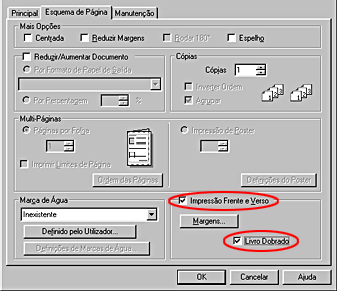

 |
Faça clique em Margens. Aparecerá a respectiva caixa de diálogo.
|
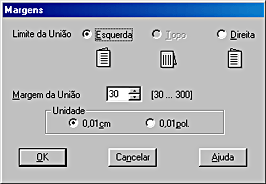

 |
Especifique a margem de união. Pode seleccionar de entre as opções Esquerda, Topo e Direita.
|
 |  |
Nota:
|
 |  | |
Quando seleccionar Vertical para a definição Orientação no menu Principal (Windows) ou na caixa de diálogo Definir Página (Macintosh), as posições de união Esquerda ou Direita estão disponíveis. A posição de união Topo é suportada quando seleccionar Horizontal para a definição Orientação.
|
|
 |
Especifique a largura da margem de união utilizando a respectiva caixa. Pode definir um valor compreendido entre 3 e 30 mm. Essa largura de margem será utilizada em ambos os lados da dobra. Por exemplo, se especificar um valor de 10 mm, será inserida uma margem de 20 mm (10 mm de cada lado da dobra).
|
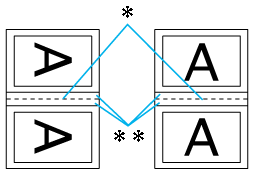
|
|
Vertical |
Horizontal |
 |
 : Dobra : Dobra
|
 |
Faça clique em OK para regressar à caixa de diálogo Esquema de Página (Windows) ou à caixa de diálogo Definir Página (Macintosh). Em seguida, faça clique em OK para gravar as definições.
|
 |
Coloque papel no alimentador e, em seguida, envie uma tarefa de impressão a partir da aplicação. Enquanto a impressora imprime as páginas voltadas para o exterior, são apresentadas instruções sobre como imprimir páginas voltadas para o interior.
|
 |
Siga as instruções apresentadas no ecrã ou volte a colocar o papel no alimentador da forma indicada na figura seguinte.
|

 |  |
Nota:
|
 |  | -
O papel poderá ficar enrolado durante a impressão, dependendo da quantidade de tinta utilizada. Se isso acontecer, enrole ligeiramente o papel no sentido contrário antes de o colocar na impressora.
|
|
 |  | -
Alinhe as margens das folhas numa superfície plana antes de as colocar novamente na impressora.
|
|
 |  | -
Quando voltar a colocar as impressões siga as instruções apresentadas. Se não alimentar correctamente as impressões, o papel poderá encravar ou as margens de união poderão não ser as pretendidas.
|
|
 |
Quando voltar a colocar o papel, faça clique em Retomar para imprimir as páginas voltadas para o interior.
|
 |
Quando terminar a impressão, dobre as folhas e una-as com agrafos ou com outro método de união.
|

[Superior]
 Impressão frente e verso normal
Impressão frente e verso normal Livro dobrado
Livro dobradoImpressão frente e verso normal
Livro dobrado
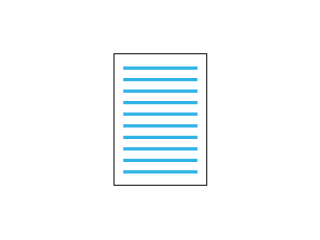








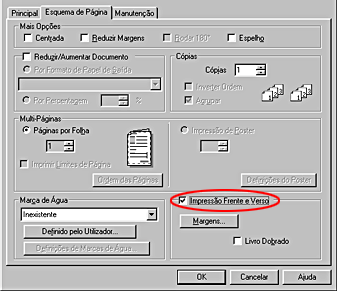


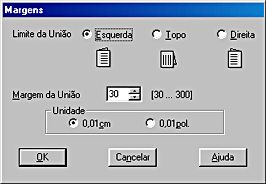









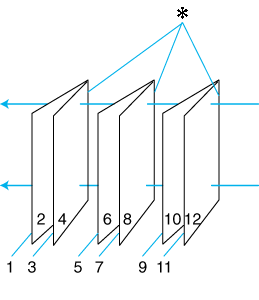
 : Margem de união
: Margem de união








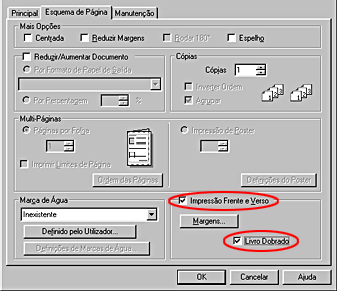


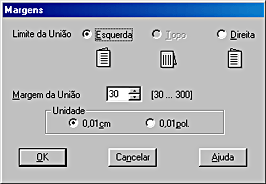



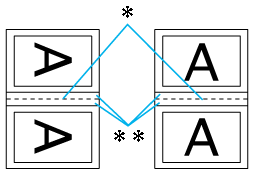
 : Dobra
: Dobra

 : Margem
: Margem








